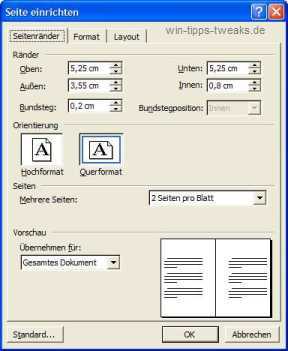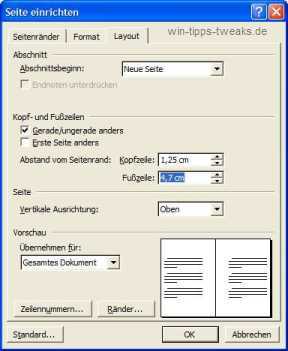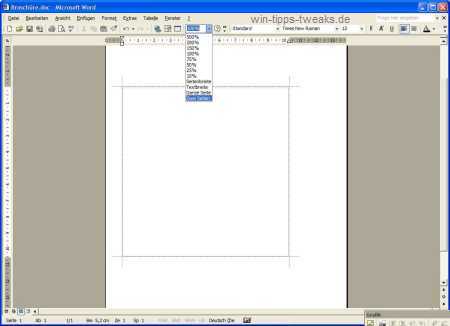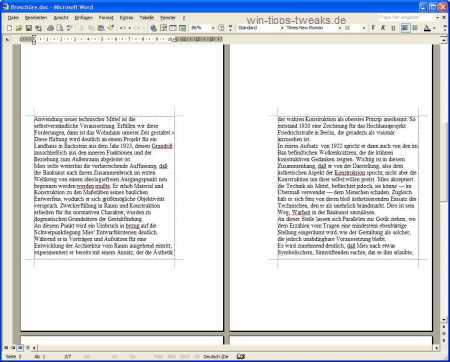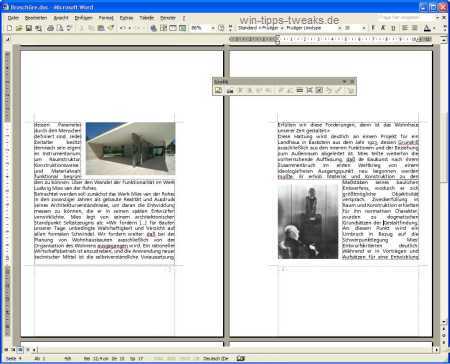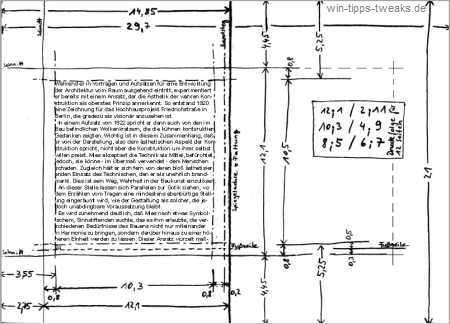Microsoft Office 软件包中的“普通”Word 功能超出您的想象  可以接受。
可以接受。
如果您对设计没有任何专业要求,您甚至可以用它来创建完美可用的骑马订折叠小册子。 然而,实现这一目标的道路相当棘手——正如对于不是为此特定目的创建的程序所期望的那样。
因此,在开始时应考虑到一些失败的尝试和大量印张。
首先是限制条件
这些主要是由于 Windows 打印机驱动程序有缺陷,但 Word 本身在打印输出方面也有一些特殊之处。
所以通常不可能打印到页面的边缘,即使打印机(例如某些 EPSON)可以做到这一点。
Microsoft 产品(我不确定 Word 或 Windows 本身是否对此负责)粗鲁地裁剪打印机通常有其限制的边距,忽略减半的图像和截断的文字。
不幸的是,开发人员似乎没有发现有必要允许用户关闭此默认行为并真正打印到边缘(如果他们的打印机可以做到的话)。
所以必须有一个最小余量,如果你不想玩弄一些辅助结构,没有它就什么也做不了。 如果您之后仍想尝试,方法是这样的:在实际页面大小上作弊,错误地指定边距,然后再次通过缩进将其全部弄平。
每个打印机和驱动程序对此都有不同的反应,因此“试错”方法成为程序......
但现在是简单的程序,有意识的边缘
我们将以 10cm x12,1cm 格式的文本和图像的 12,1 页小册子为例讨论该过程。 顺便说一句,所选格式大致对应于 CD 盒的小册子。 一张有趣的光盘,包含去年夏天的假期照片以及各种自焚照片。
页面大小
在 Word 中,我们将其设置为页面大小 迪纳克斯,并作为指南: 横向格式,“每张 2 页”。纸张仅在打印后进行裁切。不幸的是,Word 不提供同时打印所谓的裁剪标记的选项,这样可以更轻松地裁切纸张。这样您就可以使用良好的分寸感或之后耐心地测量每张纸(或整叠纸)。
我们使用页边距设置来设置实际的后续纸张尺寸。 (文件 --> 页面设置 --> 页边距选项卡)事先需要进行一些算术运算才能将文本放置在正确的区域。 除了之后将被切掉的区域之外,还必须考虑完成纸张上文本周围的纸张白色边缘和装订线。
使用 DIN A4 纸张和小册子格式 12x12cm 和 8mm 页边距会导致以下情况:
宽度 (29,7cm - (2x 12,1cm)) / 2 = 2,75cm
这是之后将被切掉的条带的宽度。
添加到这个是你想要的 边距:2,75cm + 0,8cm= 3,55cm
此测量显示在“保证金外" 在 Word 中输入。它适用于 A4 纸的背面和正面边缘。因此这是对称的,这一点很重要,这样纸张的正面和背面在之后尽可能准确地彼此重叠.
内缘通常应该宽一点,因为它的一部分会在折叠处消失。 排水沟考虑到了这一点。
只有10页,0,2cm就够了。 为了 ”内边距“那就穿我们的吧 0,8cm 请不要对边缘在预览中始终显示不正确感到惊讶。 自 Word 2000 以来就是这种情况,并且在 Word XP 中没有改进。
以下适用于身高:(21,0 cm - 12,1 cm) / 2 = 4,45 cm 从板材边缘测量为切割线。
这里又是边缘 0,8cm 添加: 4,45cm+0,8cm=5,25cm 这个值作为“上面的纸张边缘“和”以下“ 进入。
页码的页脚突出到此页边距中。 我们把它们(放在 布局选项卡) 在 4,7cm 坚定地,并在“度/奇不同”滴答声。
可以使用此模式计算任何纸张尺寸,A4 打印机可达 A5 幅面,A3 打印机可达 A4 幅面。
为了能够在网站上更好地定位自己,我们切换到下面 工具-->选项-->视图选项卡,页面和网页布局选项部分 通过在复选框中打勾来设置文本边界。
使用缩放设置“双方" 从工具栏中,结果应如下所示。
在这里,Word 也会交换左右打印面,所以不要让这让您感到困惑。 它仍然打印正确。
毕竟:他们是一致的,如果他们犯了一个真正无处不在的错误......
输入文本后(或使用“粘贴内容”从现有源中获取文本),根据需要设置格式。
对齐方式适用于这种方形纸张格式,因为它强调了印刷作品的图形方面。 当然,任何其他格式也同样有效。
现在让我们打开它 页眉/页脚视图 (从“查看”菜单)并切换到奇数页页脚(它们的左侧有宽边框)。
我们在那里放了一个正确的制表位 10,30cm. 使用 tab 键,我们将空间填充到新设置的选项卡,现在使用按钮添加“#" 使用页码功能,如果您愿意,可以将其放在两个破折号之间或根据需要设置页码格式。(可以使用“# by hand”(格式化页码)按钮设置页码格式)。
对于偶数页码,我们切换到偶数页的页脚并以与奇数页相同的方式插入它,但这次没有制表符直接在左边缘停止。
现在只剩下图形的集成.
通常使用“链接到文件",这使文件大小保持在可管理的范围内。在图形格式选项下,可以选择图像周围文本流的外观。
图形可以在文本中自由放置和移动。
由于 4 页始终适合一张纸,因此有必要以页数除以 4 无余数的方式格式化文本,例如 8,12,16...
可能插入空白页作为封页的内页(即第 2 页和第 n-1 页,有 12 页即第 11 页),功能“适用于此插入-->手动换行-->换行-->分页"
现在布局已经完成,是时候打印了
重要的是不要严格按照页码打印页面,而是按照它们在小册子页面上实际分布的顺序打印。
对于我们的 12 页示例,打印序列如下所示:
- 前页 1 = 第 12 页;1
- 第 1 页背面 = 第 2;11 页
- 前页 2 = 第 10 页;3
- 第 2 页背面 = 第 4;9 页
- 前页 3 = 第 8 页;5
- 第 3 页背面 = 第 6;7 页
(重要的是要完全按照打印时指定的顺序编译页面,并用分号分隔,并且不要指定 12;1 而不是 1;12。)
对于 16 页(即 4 张),打印顺序是相同的
- 16;1/2;15
- 14;3/4;13
- 12;5/6;11
- 10;7/8;9
其他纸张计数与此模式类似。 如有必要,插入空白页或以不同方式设置文本格式,正如我所说,每张纸总是有 4 页需要填写。
打印后排序、折叠、装订、裁切。
我们示例的裁切尺寸,从 A4 纸的边缘测量:短边 2,75 厘米,长边 4,45 厘米。
这就是我们的打印机工作精度变得显而易见的地方。
对于高质量的印刷品,纸张正面和背面之间以及纸张与纸张之间的偏移是最小的。
这是整个事情的概述:
|注意:
根据我的经验,一旦文档被分成具有不同页码或页面格式(例如页边距)的部分,Word 在使用此方法打印时就会遇到很大问题。 这可能会导致意外和无法解释的打印结果。 因此,您应该不用它,而是创建多个文档或使用缩进。 此外,打印时无法放大或缩小,因此在创建文档时应正确指定所有尺寸。
哦,你的打印机“不能”进行双面打印? 所以呢? 您翻转刚刚打印的页面,以便在下一次打印时打印纸张的另一面,然后再次将其送入打印机。 这适用于所有打印机,但某些激光打印机除外,它们可能会损坏硒鼓单元。
原则上,双面打印的纸张厚度应使反面不透那么多,影响阅读...
现在享受笔记本打印的乐趣吧!
| 透明度: | 本文可能包含附属链接。 这些直接通向提供商。 如果通过此方式进行购买,我们会收到佣金。 您无需支付任何额外费用! 这些链接帮助我们为 win-tipps-tweaks.de 的运营提供再融资。 |
此技巧来自 www.win-tipps-tweaks.de
©版权所有Michael Hille
警告:
不正确地使用注册表编辑器或提示会导致影响整个系统的严重问题并需要重新安装操作系统。 修改注册表文件和使用提示的风险由您自行承担。